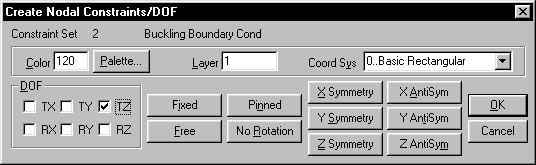- •Математические модели в инженерных приложениях
- •Чтение модели 27
- •Геометрическая модель 69
- •10.1 Построение геометрической модели 88
- •11.1 Построение геометрической модели 100
- •Примеры работы с системой
- •1. Пластина под воздействием гравитационного нагружения
- •1.1 Геометрическая модель
- •Включение и выключение исходных данных и примитивов на экране:
- •1.2. Задание свойств материала
- •1.3. Описание свойств конечных элементов
- •1.4. Генерация конечноэлементной сетки
- •1.5. Модификация отображения модели на экране
- •1.6. Задание граничных условий
- •1.7. Задание нагружения
- •1.8. Сохранение сформированной модели
- •1.9. Выполнение конечно-элементного анализа
- •1.10. Обработка результатов расчета
- •1.11. Завершение работы с системой
- •2. Пластина под воздействием нескольких вариантов нагружения
- •2.1 Чтение модели
- •2.2 Задание дополнительного варианта граничных условий
- •2.3 Задание дополнительных вариантов внешних нагрузок
- •2.4 Конечно-элементный анализ модели
- •2.5 Обработка результатов расчета
- •3.2.6 Завершение работы с системой
- •3. Анализ собственных частот и форм колебаний пластины
- •3.1 Чтение модели
- •3.2 Анализ модели
- •3.3 Обработка результатов расчета
- •3.4 Завершение работы с системой
- •4. Анализ устойчивости пластины
- •4.1 Задание новых граничных условий
- •4.2 Задание нагрузки
- •4.3 Сохранение и анализ модели
- •4.4 Подготовка экрана к обработке результатов расчета
- •4.5 Обработка результатов расчета
- •5.1 Формирование температурных нагрузок для получения поля температур
- •5.2 Сохранение и анализ модели
- •5.3 Подготовка экрана к обработке результатов расчета
- •5.4 Обработка результатов расчета
- •5.5 Формирование температурной нагрузки (воздействия) для расчета напряжений в пластине
- •5.6 Обработка результатов расчета температурных напряжений
- •6. Моделирование балочной конструкции
- •6.1 Построение геометрической модели
- •6.2 Задание свойств материала
- •6.3 Задание свойств конечных элементов
- •6.4 Генерация конечноэлементной сетки
- •6.5 Задание граничных условий и нагрузки
- •6.6 Анализ конструкции
- •6.7 Обработка результатов
- •7. Моделирование плоской фермы
- •7.1 Геометрическая модель
- •7.2. Задание свойств материала
- •7.3 Описание свойств конечных элементов
- •7.4 Задание граничных условий
- •7.5 Задание нагружения
- •7.6 Выполнение конечноэлементного анализа
- •Геометрическая модель
- •Задание свойств материала
- •Описание свойств конечных элементов
- •Генерация конечноэлементной сетки
- •Задание нагружения
- •Запишите модель.
- •Выполнение конечногэлементного анализа
- •Обработка результатов расчета
- •9 Расчет объемного (Solid) тела на примере статического расчета
- •9.1 Построение геометрической модели
- •0, 50, 0 «Ок» 2 раза
- •50, 0, 0 «Ок» 2 раза
- •9.2 Задание свойств материала и конечных элементов
- •9.3 Генерация конечноэлементной сетки
- •9.4 Задание граничных условий
- •9.5 Задание нагружения
- •9.6 Выполнение конечноэлементного анализа
- •9.7 Обработка результатов расчета
- •10. Расчет объемного (Solid) тела вращения
- •10.1 Построение геометрической модели
- •10.2 Задание свойств материала и конечных элементов
- •10.3 Генерация конечноэлементной сетки
- •10.4 Задание граничных условий
- •10.5 Задание нагружения
- •10.6 Выполнение конечноэлементного анализа
- •10.7 Обработка результатов расчета
- •11. Расчет сложного объемного (Solid) тела на примере статического расчета прочности трубопровода
- •11.1 Построение геометрической модели
- •11.2 Задание свойств материала
- •11.3 Задание свойств используемых конечных элементов
- •11.4 Генерация конечноэлементной сетки
- •11.5 Задание граничных условий
- •11.6 Задание нагружения
- •11.6 Выполнение конечноэлементного анализа
- •11.7 Обработка результатов расчета
- •11.8 Работа со слоями
3.4 Завершение работы с системой
Для выхода из системы выполните команды меню File (файл) Exit (выход) и ответьте Yes (да) на вопрос о записи текущего состояния модели.
4. Анализ устойчивости пластины
Цель этого примера состоит в том, чтобы на уже существующей модели провести простейший анализ потери устойчивости конструкции. Для этого используется пластина с уже заданной геометрией и конечноэлементной сеткой, к которой прикладываются граничные условия и нагрузки, необходимые для определения критической силы и формы прогиба.
Запустите систему MSC/NASTRAN for Windows. В появившемся окне выберите и откройте файл plate3.mod. Поскольку геометрия и сетка для модели уже существуют, при выполнении данного примера внимание будет сосредоточено на аспектах, непосредственно относящихся к анализу потери устойчивости. С этой целью модифицируем граничные условия и нагрузки в соответствии с поставленной задачей.
Для начала проиллюстрируем возможность смены заголовка графического окна, в котором расположен вид: войдите в меню View (вид) Window (окно), введите в поле “Title” новое название (например, Plate Buckling), нажмите OK.
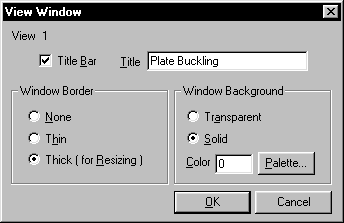
Теперь графическое окно имеет новый заголовок (верхняя строка окна).
4.1 Задание новых граничных условий
Прежде всего, необходимо обозначить новый вариант граничных условий. Для этого войдите в меню Model (модель), Constraint (граничные условия), Set (вариант). Измените число в поле ID (идентификатор) на 3, а в строке Title (заголовок) напечатайте Buckling Boundary Cond (граничные условия для анализа устойчивости), затем нажмите OK.
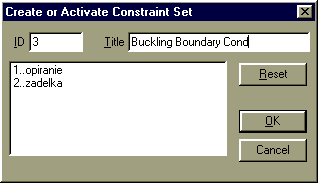
Теперь покажем еще один способ выделения узлов – по их номерам. Для начала обозначим их на конечноэлементной сетке пластины. Для этого войдите в меню View выберете Options, в разделе "Options" выделите Node и в окне "Label Mode" выделите ID, для подтверждения и выхода OK. В итоге будем иметь картинку:
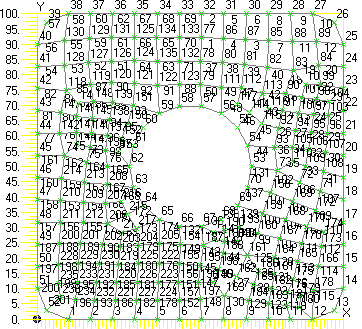
Далее, при помощи команд Model (модель), Constraint (граничные условия), Nodal (в узлах), войдите в меню “Entity Selection” (выбор примитивов). отметьте узлы, лежащие на оси X (на нижнем ребре пластинки), для чего введите 1 в поле ID и 12 в поле to. Нажмите OK. Как видно из предыдущей картинки это узлы лежащие на нижнем ребре пластинки. Подобную операцию можно было осуществить и способами описанными выше.

Когда на экране появится окно “Create Nodal Constraints/DOF” (задание граничных условий), нажмите в нем кнопку Pinned (шарнирное закрепление). Это запретит все перемещения в отмеченных узлах и оставит свободными все углы поворота. Нажмите OK.
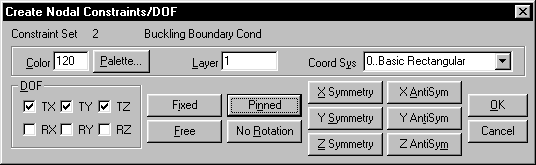
После этого отметьте все оставшиеся узлы, лежащие на внешнем контуре пластины (узлы 10 - 40). Как и раньше, сделать это можно либо с помощью “мыши”, либо так, как это описано далее:
введите 14 в поле ID и 25 в поле to, нажмите кнопку More (дальше);
введите 27 в поле ID и 38 в поле to, нажмите More;
введите 40 в поле ID и 51 в поле to, нажмите OK.
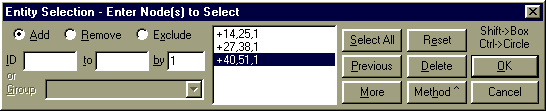
В окне задания граничных условий “Create Nodal Constraints/DOF” включите метку в поле TZ (перемещения по оси Z) и нажмите OK. Это приведет к запрещению в указанных узлах перемещений в направлении оси Z (возможность перемещения в направлениях X, Y и все углы поворота в этих узлах остаются свободными). Для выхода из меню “Entity Selection” нажмите Cancel.